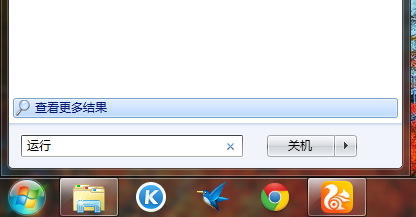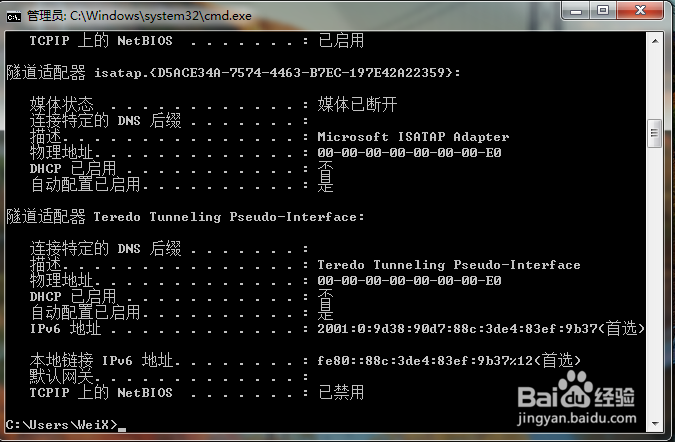如何获取电脑的物理地址MAC和计算机名字
1、打开“运行”,可以用开始那里直接搜索“运行”
2、也可以 摁着“Windows”键+R键,Windows键就是键盘有个窗口的按钮,一般在Alt左边。看不到的话拿开键盘套就可以了
3、在运行中输入:cmd (无所谓大小写),然后回车进入Dos界面
4、漆黑一片,这就是最早的Windows系统界面,是不是很有科技感?没有图形界面的。
5、输入 ipconfig/all (前后中间没有空格),你如是发现输入不了字母,应该现在不是英文输入状态,切换输入法就好。
6、然后回车,是不是发现和电影里面的编程一样,出来很多东西。
7、慢慢找,找到“以太网,本地连接”。对应的物理地址,英文版的是“Physics Address”,共12位,中间横杆可以去掉。
8、下面是找用户名,点击我的电脑,属性。(若你的电脑是快捷方式,那么到开始里面点击“我的电脑”属性)
9、然后,就可以看到用户名了。姐姐的用户名是不是很帅?!等等,记住大小写和中间的横杆,还有后面的PC也是大写的,都不可以不要。
10、是不是 So Easy,妈妈再也不用担心我找不到MAC地址和用户名了。
声明:本网站引用、摘录或转载内容仅供网站访问者交流或参考,不代表本站立场,如存在版权或非法内容,请联系站长删除,联系邮箱:site.kefu@qq.com。
阅读量:52
阅读量:87
阅读量:66
阅读量:79
阅读量:65